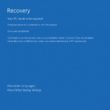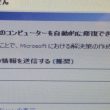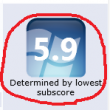Windows10 標準機能:システムイメージの作成方法
藤井寺市の電気屋さん、スウィートにしおかです。
Windows10になって、リカバリディスクが使えなくなっている方が多い!ので、システムイメージの作成方法を書いておきます。
※外付けHDDが必要になります。USBメモリはダメ!なので注意です。
~準備~
外付けHDDをパソコンに接続します。
Windowsのスタートボタンから設定をクリック
01.「更新とセキュリティ」をクリック

02.左側の「バックアップ」をクリック
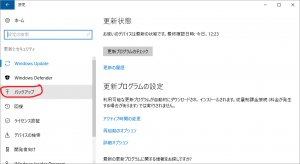
03.「[バックアップと復元]に移動(Windows7)」をクリック
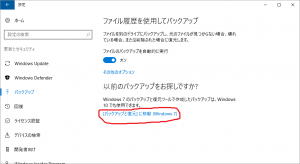
04.左側の「システムイメージの作成」をクリック
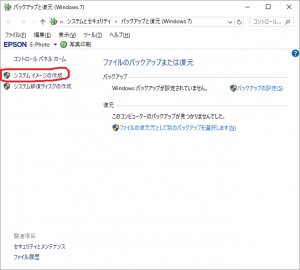
05.「ハードディスク上」が選択されていることを確認して「次へ」をクリック
※ここで、外付けHDDが選択されていることを確認してください
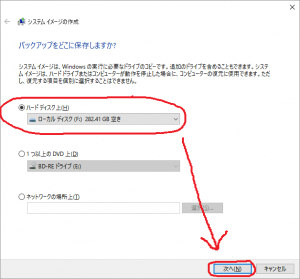
06.バックアップ内容を確認して、「次へ」をクリック
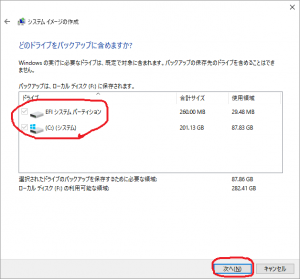
07.内容を確認して、「バックアップの開始」をクリック
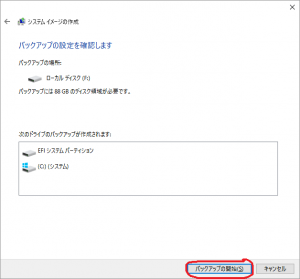
08.かなり時間がかかります。
あとは完了したことを確認して終わりです。
表示されている内容をきちんと確認しましょう!
以上です。お疲れ様でした。
今度は、リストア(復元)の方法も記載します!
小さい頃から親父がでんきやさん。で、元SE(パソコン関係)のでんきやさん。やれそうと思うと、何でもやってみようかと思うので、何でもやさんかもしれない。(無理な時もあります・・・)
ブログの更新をしようと思うが、思い出したように続くだけということを繰り返しています。これからも努力しますm(_ _)m
 みんなの評価 ※❤を選択することで誰でも簡単に評価できます。
みんなの評価 ※❤を選択することで誰でも簡単に評価できます。
 (まだ評価がありません)
(まだ評価がありません)